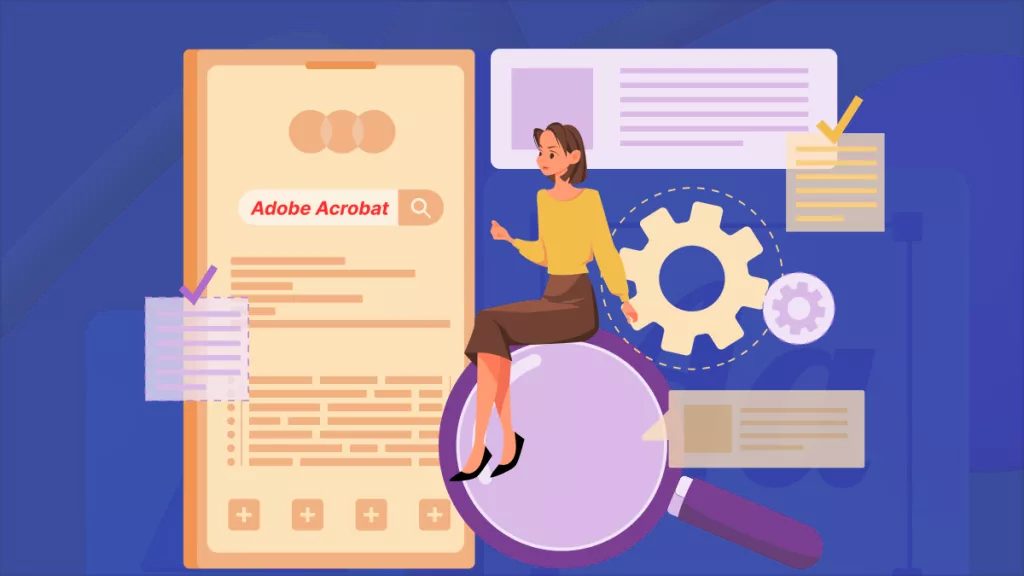PDF 文件通常包含大量圖片,有時候,我們希望保存 PDF 文件中的特定圖片。雖然 Windows 和 Mac 世界中提供了多種工具,但在 Linux 上執行此操作的選項有限。 Linux 用戶經常想知道如何在 Linux 中從 PDF 中提取圖像。
在 Windows 和 Mac 上從 PDF 中提取圖像的最佳工具
儘管 Linux 用戶數量眾多,但這一數量無法與 Windows 和 Mac 用戶數量相比。顯然,Windows 和 Mac 作業系統上都提供了一些從 PDF 中提取圖像的最佳工具。如果您正在尋找從 PDF 文件中提取影像的最佳工具,UPDF是您必須嘗試的軟體。
Windows • macOS • iOS • Android 100% 安全性

UPDF 是一款高品質的PDF 編輯器,具有豐富的影像編輯選項。該工具的介面非常令人愉快,並提供了一種無縫的圖像編輯方式。無需任何工具培訓,即可輕鬆從 PDF 中提取圖片。該工具還為用戶提供了一種在幾秒鐘內從 PDF 文件中調整大小、重新定位、複製和刪除圖像的方法。
與其他軟體不同,該軟體速度快且非常輕巧。初學者也可以輕鬆實現所有 PDF 編輯操作。除了編輯功能外,UPDF還支援其他進階功能,例如註釋、轉換、OCR、組織PDF。 UPDF 用戶給予了一些很高的評價,行業專家因其高速和簡單的介面而喜歡該軟體。
如何使用 UPDF 從 PDF 中提取照片的步驟
現在讓我們探討如何使用 UPDF 工具從 PDF 文件中擷取影像。在閱讀以下教程後,您將能夠了解到該工具非常直觀並且需要最少的學習曲線。
使用 UPDF 從 PDF 中提取影像的步驟如下 –
第 1 步:開啟 PDF
第一步是在您的系統上安裝 UPDF 工具。該工具可輕鬆用於 Windows 和 Mac 作業系統。
要從 PDF 文件中提取圖像,您首先需要在 UPDF 工具中開啟 PDF 文件。點選啟動 UPDF 時出現的「開啟檔案」按鈕。選擇電腦上的 PDF 文件將其開啟。
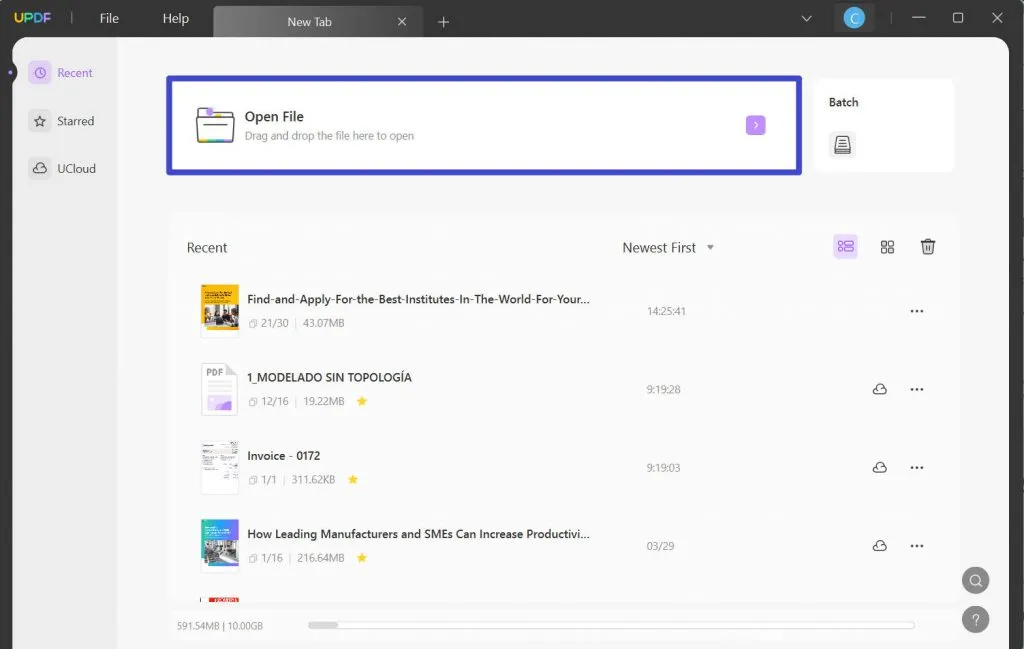
第二步:進入編輯模式
由於您想要編輯 PDF 影像,請按一下左側工具列中的「編輯 PDF」圖示。此選項顯示工具中的編輯面板。
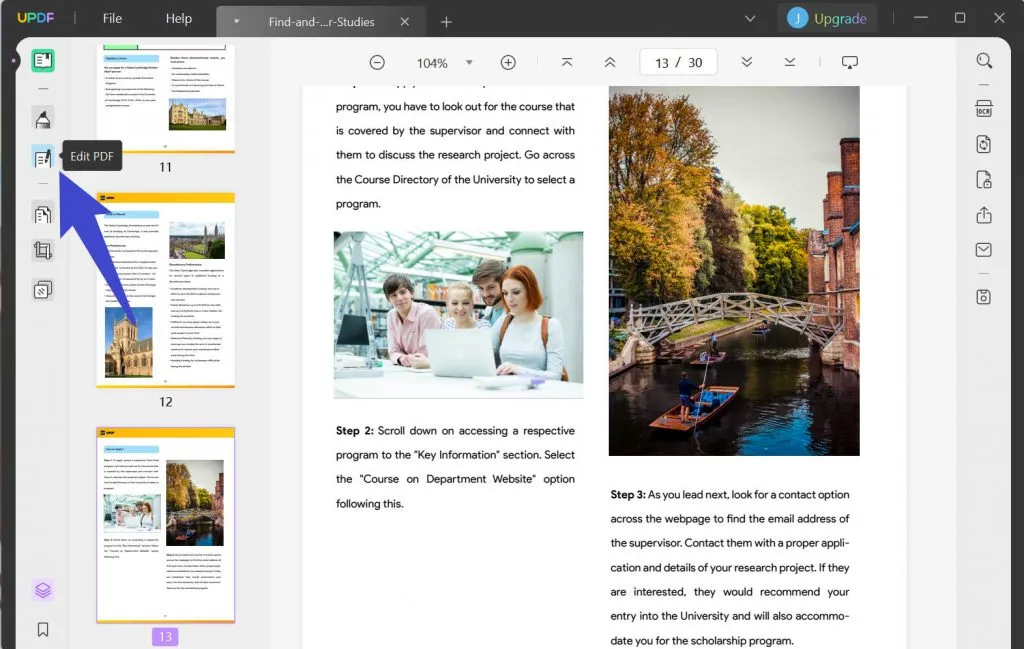
步驟 3:從 PDF 擷取影像
在 PDF 文件中找到圖像。點擊圖像,您將看到紫色邊框,這表示您已選擇該圖像。您將看到出現 6 個用於編輯圖像的圖示。選擇“提取圖像”圖示。
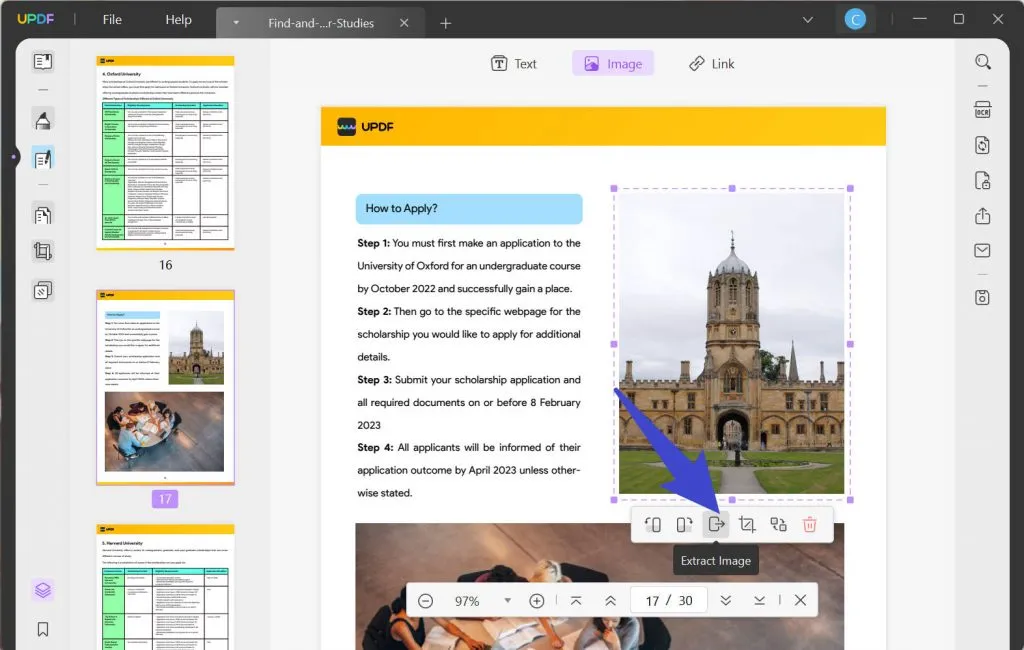
或者,您可以右鍵單擊圖像,然後選擇“提取圖像”選項。此選項還可以幫助您從 PDF 中提取圖像。
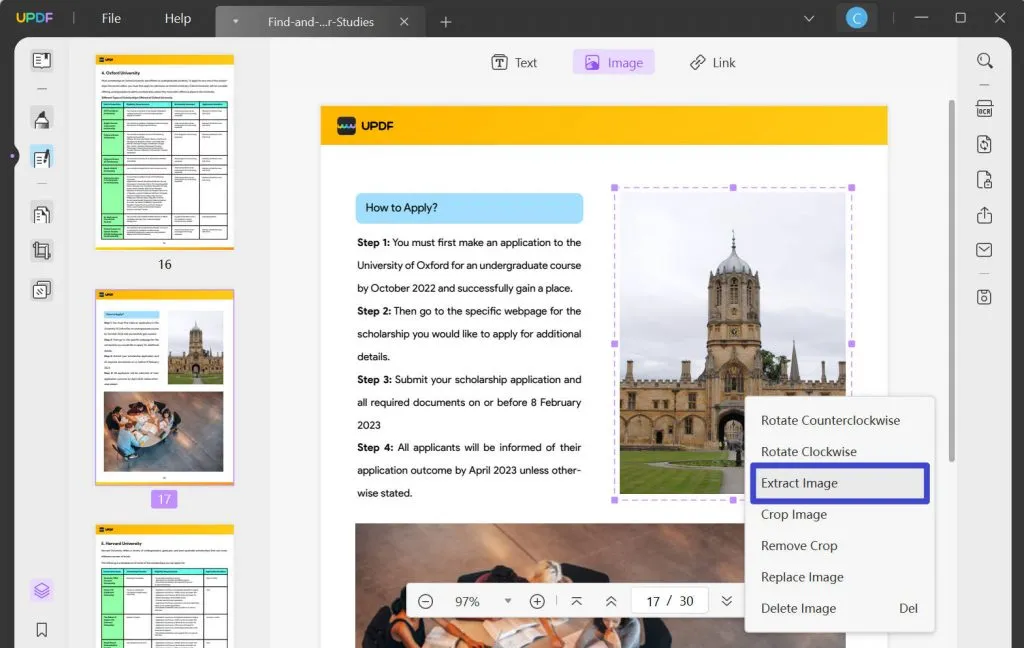
兩種方法都會開啟「儲存」窗口,您可以選擇影像的目標位置並按一下「確定」。
Windows • macOS • iOS • Android 100% 安全性
有關如何從 PDF 中提取圖像的影片教程
如何在 Linux 上從 PDF 中提取圖像
有許多命令列工具可用於在 Linux 上從 PDF 檔案中提取文字。然而,在 Linux 中從 PDF 中提取圖像的選項有限。如果您希望在 Linux 中從 PDF 中提取圖像,可以使用名為「pdfimages」的命令列實用程式來執行此操作。您可以按照以下步驟在 Linux 中使用 pdfimages 從 PDF 中提取圖像 -
- 首先,您必須確保安裝“pdfimages”工具。該工具是流行的實用程式包的一部分。根據您使用的 Linux 風格,您可能需要使用不同的命令來安裝該實用程式。
- 確定係統上安裝了該實用程式後,啟動該實用程式。按“Ctrl + Alt + T”開啟終端機視窗。
- 現在,在提示字元下鍵入下列命令 -
pdfimages/home/lori/Documents/SampleWithImages.pdf/home/lori/Documents/ExtractedImages/image - 在上述命令中,將命令中的第一個路徑和 PDF 檔案名稱替換為原始 PDF 檔案的路徑和檔案名稱。第二個路徑應該是要保存提取的影像的根資料夾的路徑。
Linux下PDF擷取圖片的場景
在很多情況下,您可能需要在 Linux 上從 PDF 中提取圖像。當您在 Linux 系統上處理 PDF 文件中嵌入的圖像時,這些問題可能會在您的日常工作中出現。以下是一些可能需要您在 Linux 上從 PDF 中提取圖像的情況。
- 當您在 Linux 上瀏覽 PDF 圖像庫時,您可能會想要使用命令列從 Linux 上的 PDF 中提取圖像。這可能只是為了稍後欣賞圖片或節省內存。
- 您可能希望保存 PDF 文件中的一些圖像以供以後參考。這些圖像可能是流程圖或系統圖,作為工程項目的參考。
- 圖形密集型應用程式的使用者通常使用 Linux 系統。這些使用者有時可能需要從 Linux 上的 PDF 文件中提取圖像並將其輸入到圖形密集型應用程式中。
- 使用 Linux 機器的醫護人員可能經常需要從 Linux 上的 PDF 文件中提取影像。這些影像可以是來自報告的掃描影像或來自醫學手冊的參考影像。
在上述所有情況下,使用者可能希望在 Linux 上從 PDF 中提取圖像。
結論
從上面的文章可以清楚地看出,在 Linux 上從 PDF 中提取圖像是很簡單的。然而,UPDF 是 Windows 和 Mac 使用者的完美的PDF工具。該工具是一整套 PDF 編輯實用程序,豐富的影像編輯工具使 PDF 文件中的影像編輯變得無縫且快速。因此,如果您想在 Windows 和 Mac 上從 PDF 文件中提取圖像,UPDF 確實是最佳選擇。
Windows • macOS • iOS • Android 100% 安全性
 UPDF
UPDF
 Windows
Windows Mac
Mac iPhone/iPad
iPhone/iPad Android
Android UPDF AI 在線
UPDF AI 在線 UPDF 數位簽名
UPDF 數位簽名 PDF 閱讀器
PDF 閱讀器 PDF 文件註釋
PDF 文件註釋 PDF 編輯器
PDF 編輯器 PDF 格式轉換
PDF 格式轉換 建立 PDF
建立 PDF 壓縮 PDF
壓縮 PDF PDF 頁面管理
PDF 頁面管理 合併 PDF
合併 PDF 拆分 PDF
拆分 PDF 裁剪 PDF
裁剪 PDF 刪除頁面
刪除頁面 旋轉頁面
旋轉頁面 PDF 簽名
PDF 簽名 PDF 表單
PDF 表單 PDF 文件對比
PDF 文件對比 PDF 加密
PDF 加密 列印 PDF
列印 PDF 批量處理
批量處理 OCR
OCR UPDF Cloud
UPDF Cloud 關於 UPDF AI
關於 UPDF AI UPDF AI解決方案
UPDF AI解決方案  AI使用者指南
AI使用者指南 UPDF AI常見問題解答
UPDF AI常見問題解答 總結 PDF
總結 PDF 翻譯 PDF
翻譯 PDF 解釋 PDF
解釋 PDF 與 PDF 對話
與 PDF 對話 與圖像對話
與圖像對話 PDF 轉心智圖
PDF 轉心智圖 與 AI 聊天
與 AI 聊天 PDF 轉成 Word
PDF 轉成 Word PDF 轉成 Excel
PDF 轉成 Excel PDF 轉成 PPT
PDF 轉成 PPT 使用者指南
使用者指南 技術規格
技術規格 產品更新日誌
產品更新日誌 常見問題
常見問題 使用技巧
使用技巧 部落格
部落格 UPDF 評論
UPDF 評論 下載中心
下載中心 聯絡我們
聯絡我們